|
25258| 0
|
[项目] 基于树莓派Zero 2 W的迷你AI相机(带Coral USB加速器) |

|
本帖最后由 RRoy 于 2025-3-26 15:25 编辑 这个项目是一个基于树莓派Zero 2 W的小型AI相机。它使用Coral USB加速器来运行AI模型,并配备了一个彩色显示屏作为取景器。  项目背景 这个项目最初完成于2023年9月。从那时之后,AI和计算机视觉领域有了很大进步:
考虑到兼容性,这个项目将保持原有的软件环境。如果你对这个项目的工作原理感兴趣,那我们接着往下! 所需材料 主要材料清单:
总计: 约170美元 其他需要的物品(假设你已经有):
步骤1:将操作系统刷入SD卡 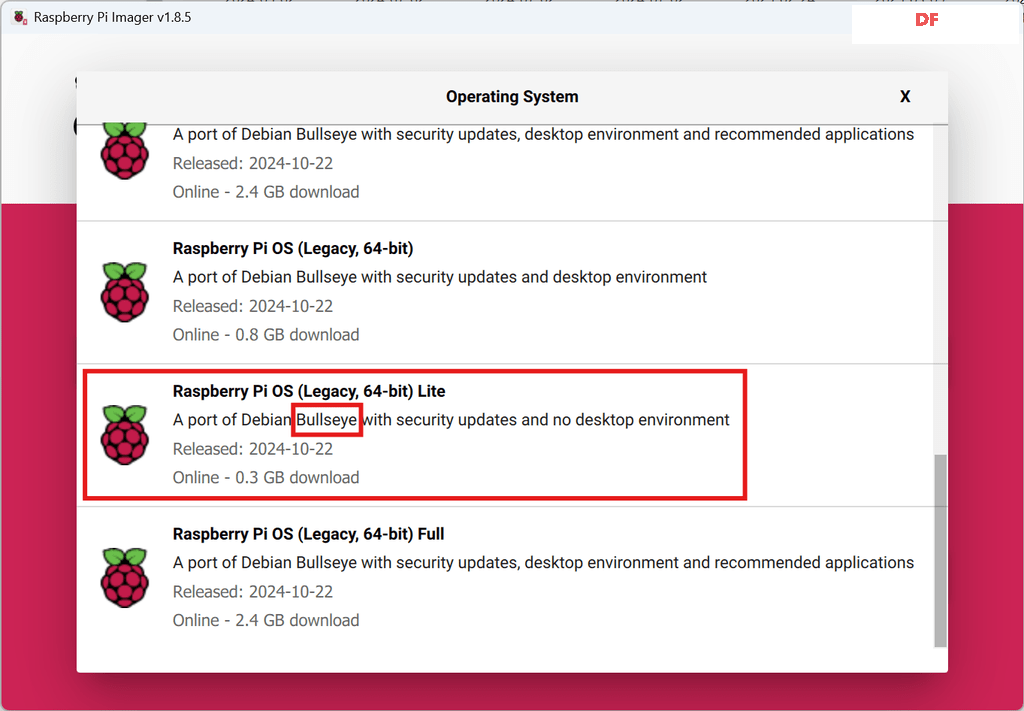 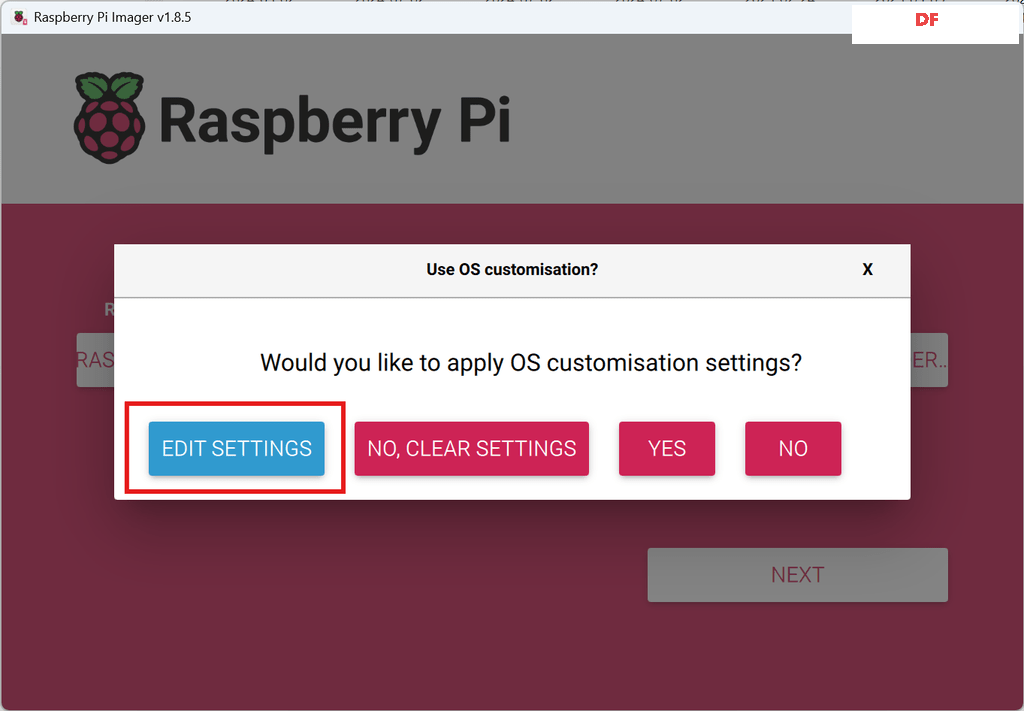
步骤2:打印相机支架 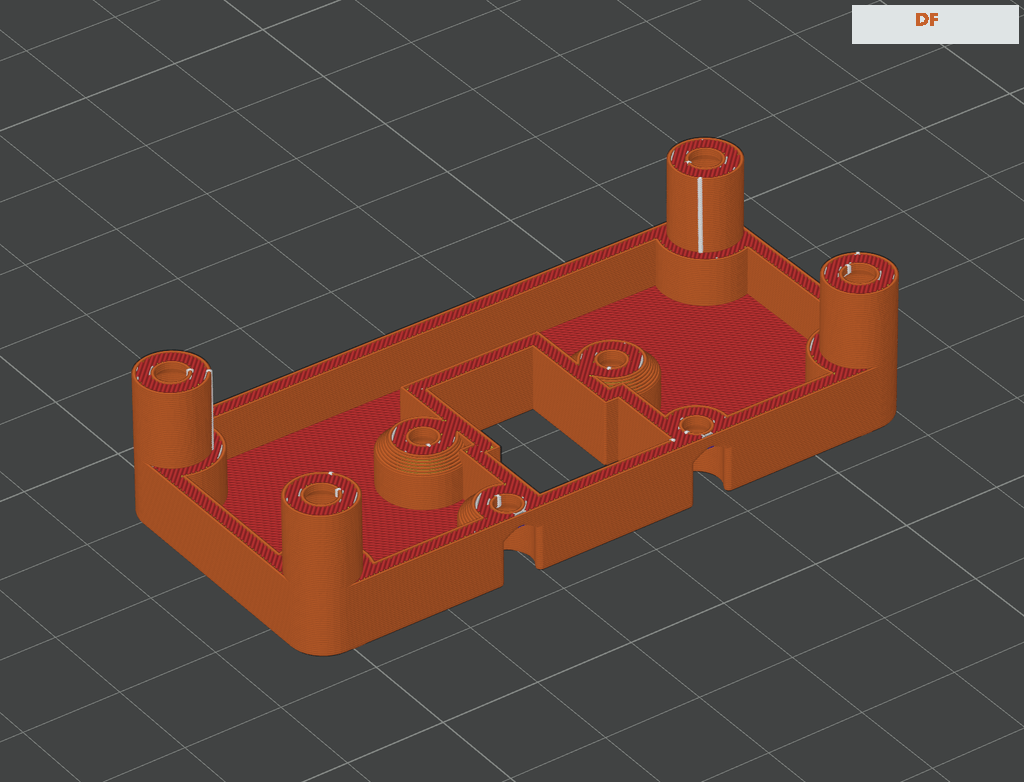 从MakerWorld下载并打印相机模块支架:https://makerworld.com/en/models ... o#profileId-1205414 步骤3:组装组件 先把GPIO引脚焊到树莓派上。  把Display HAT Mini接到树莓派上。  用UPS的支架把显示屏和树莓派固定好。  把CSI线插进树莓派,金色那面要对着树莓派主板。小心点啊,CSI接口特别容易坏,手轻点!  准备USB FFC线:把Micro USB头和USB Type-C头连起来,做成一根Micro USB转USB Type-C的线。  把这根线插到树莓派的Micro USB OTG口上。  按图上那样整理好CSI线和USB FFC线,然后装上UPS HAT。  确认POGO引脚接触没问题,再用支架固定住。  按图上那样折好USB线,接上Coral TPU。  把CSI线折一下,用TPU盖住。  用M2螺丝和螺母把树莓派相机模块3装到前面板上。  把CSI线插进相机模块里。  最后,用四颗M2.5螺丝把相机前面板、TPU和机身其他部分拧紧。  步骤4:准备库文件 把microSD卡插进树莓派,等它启动完成。然后通过SSH连上Raspberry Pi Zero。 第一件事,先更新系统软件包,拿到最新的安全补丁: 接着,按步骤装显示屏的驱动程序。简单来说,就是运行这几条命令: 然后,按照说明装Coral TPU运行环境和USB加速器的pycoral库。用这几条命令: 最后,把NumPy库降到2.0.0以下的版本,解决二进制兼容问题: 步骤5:设置AI相机程序 克隆代码仓库: 运行安装脚本。这个脚本会从Coral仓库下载MobileNet v2模型,并在CRONtab里加个开机自动运行的设置: 重启设备,就搞定啦! 你的DIY AI相机就可以使用了! 原文地址:https://www.instructables.com/RP ... al-USB-Accelerator/ 项目作者:AustinY-DIY 译文首发于:DF创客社区 转载请注明来源信息 |
 沪公网安备31011502402448
沪公网安备31011502402448© 2013-2025 Comsenz Inc. Powered by Discuz! X3.4 Licensed